Page 170 of 290
Hva er MZD Connect?
Hva er MZD Connect?
1. Radio
2. Bluetooth
® Audio/handsfri ringing/SMS (Short Message Service)
3. USB Audio/USB Video
4. USB-port*
1/SD-kortåpning*2
5. CD-spiller*
6. CD*
7. SD-kort (navigasjonssystem)*
*1 Stedet der USB-kontakten sitter avhenger av bilmodellen.
*2 SD-kortsporet er for navigasjonssystemet. På biler med navigasjonssystemet
settes SD-kortet (original Mazda) med lagrede kartdata inn i SD-kortsporet
og brukes.
*Noen modeller.5-7
MZD Connect
5
Innvendig utstyr og egenskaper
Page 172 of 290
ADVARSEL
Lyden må alltid reguleres når bilen står stille. Tilkoplingsledningen må ikke kunne vikles inn i girspaken. Ikke juster den bærbare audioenheten eller lignende produkt mens du kjører bilen.
FORSIKTIG
For trafikksikkerhetens skyld må lydvolumet være på et nivå som gjør at du
kan høre lyder utenfor bilen, spesielt bilhorn og utrykningssirener.
Bruk av kommandørbryteren
Kommandørbryteren kan brukes til å skifte til hver funksjon og regulere hver funksjon.
Legg håndflaten på kommandørknappen slik at fingrene kan berøre hver av bryterne.
Du kan skifte skjermbilder uten å måtte se ned på hånden.
5-9
MZD Connect | Grunnleggende bruk av Mazda Connect
5
Innvendig utstyr og egenskaper
Page 181 of 290
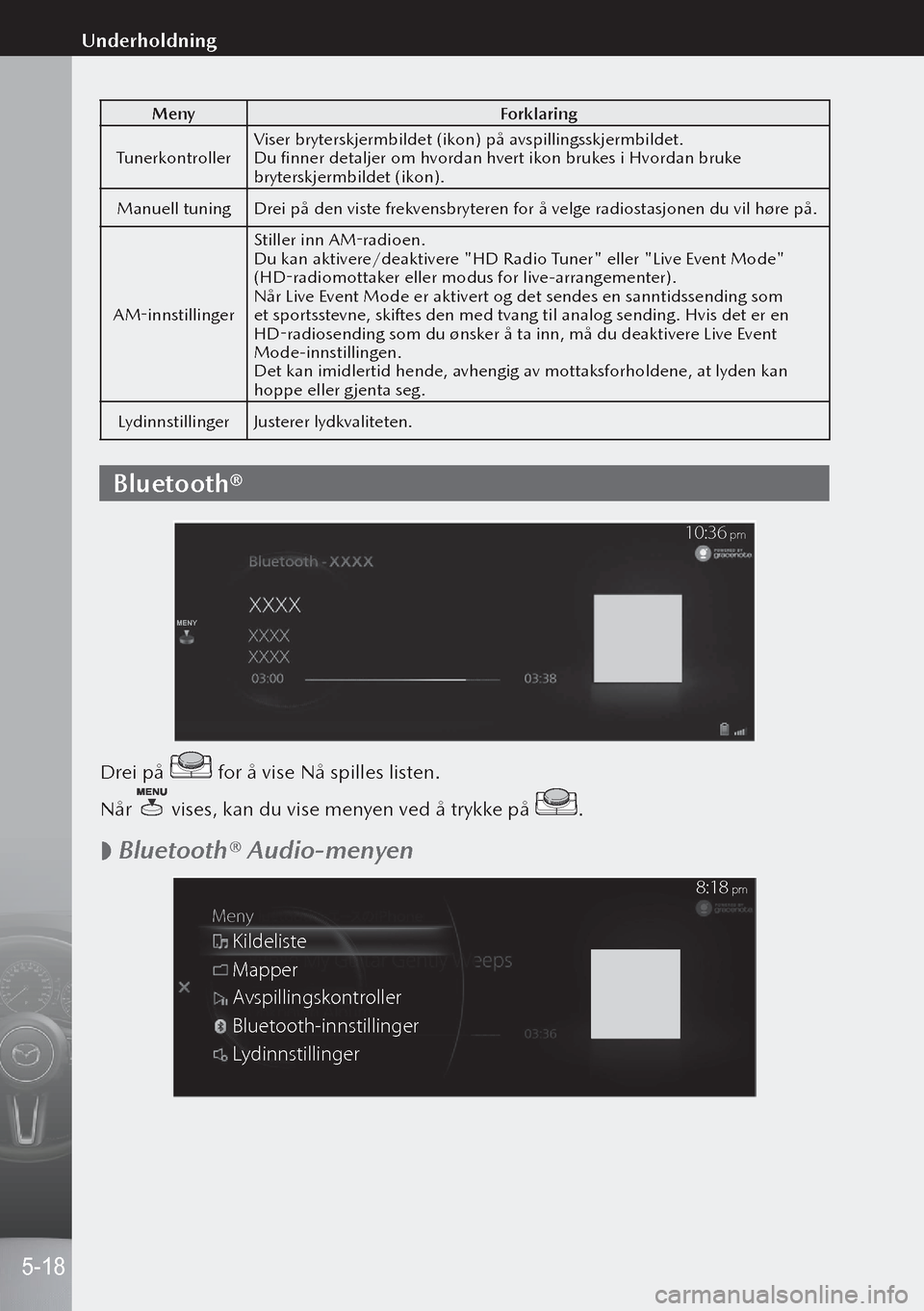
MenyForklaring
Tunerkontroller Viser bryterskjermbildet (ikon) på avspillingsskjermbildet.
Du finner detaljer om hvordan hvert ikon brukes i Hvordan bruke
bryterskjermbildet (ikon).
Manuell tuning Drei på den viste frekvensbryteren for å velge radiostasjonen du vil høre på.
AM-innstillinger Stiller inn AM-radioen.
Du kan aktivere/deaktivere "HD Radio Tuner" eller "Live Event Mode"
(HD-radiomottaker eller modus for live-arrangementer).
Når Live Event Mode er aktivert og det sendes en sanntidssending som
et sportsstevne, skiftes den med tvang til analog sending. Hvis det er en
HD-radiosending som du ønsker å ta inn, må du deaktivere Live Event
Mode-innstillingen.
Det kan imidlertid hende, avhengig av mottaksforholdene, at lyden kan
hoppe eller gjenta seg.
Lydinnstillinger Justerer lydkvaliteten.
Bluetooth®
MENY
10:36 pm
Drei på for å vise Nå spilles listen.
Når
vises, kan du vise menyen ved å trykke på .
Bluetooth® Audio-menyen
Me
ny
Kildelist e
Mapper
A vspillingsk ontroller
Bluetooth-innstillinger
Ly dinnstillinger
8:18 pm
5-18
Underholdning
Page 182 of 290
MenyForklaring
Kildeliste Viser skjermbildet Kildelisten.
Du kan skifte lydkilde.
Mapper Viser øverste mappe-/filnivå.
Velg mappen for å vise filene i mappen.
Når du har valgt filen du ønsker å høre på, starter avspillingen.
Avspillings-
kontroller Viser bryterskjermbildet (ikon) på avspillingsskjermbildet.
Du finner informasjon om hvordan hvert ikon brukes i Hvordan bruke
bryterskjermbildet (ikon).
Bluetooth-
innstillinger Du kan endre Bluetooth®-innstillingene.
Lydinnstillinger Justerer lydkvaliteten.
USB1 Lyd/USB2 Lyd
Kople til enheter
Kople USB Audio-enheten til bilen med USB-kabelen. Sett inn eller ta ut pluggen
vinkelrett i forhold til hullet i USB-porten.
1.
Sitter på midtkonsollen
2. Sitter på dashbordet
5-19
Underholdning
5
Innvendig utstyr og egenskaper